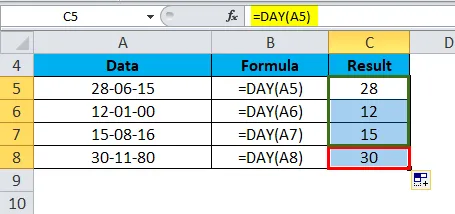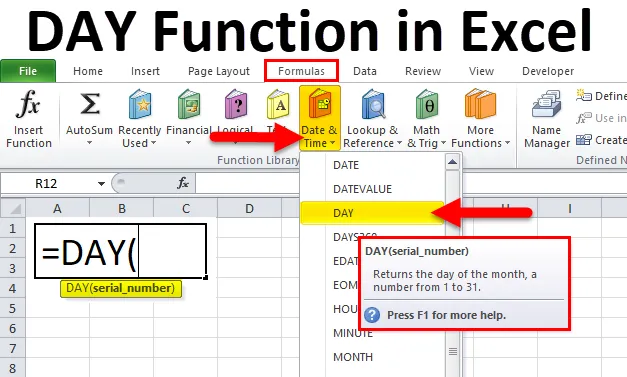
DAY Excelissä (sisällysluettelo)
- PÄIVÄ Excel
- DAY-kaava Excelissä
- Kuinka käyttää DAY-toimintoa Excelissä?
PÄIVÄ Excel
Ravintolaliiketoiminnassa haluamme nähdä, mikä viikonpäivä oli hyvä ansaintapäivä yritykselle, tai haluamme selvittää, onko trendi nousussa. Tai Unisex-salonkiin, haluat nähdä minkä kuukauden päivänä, kun suurin osa asiakkaista tulee sisään.
Tällainen taloudellinen analyysi voidaan tehdä helposti DAY-toiminnolla, koska se palauttaa päivämäärän päivän.
Mikä on DAY-toiminto?
Unohdamme kuukauden päivän numerona välillä 1 - 31 tietystä päivästä, käytämme PÄIVÄ-toimintoa.
PÄIVÄ-toiminto on sisäänrakennettu toiminto excelissä ja se kuuluu päivämäärä- / aika-toimintoluokkaan. PÄIVÄ-toimintoa käytetään päivämäärän poimimiseen päivämäärästä soluun.
DAY-kaava Excelissä
PÄIVÄ-toiminnon kaava on seuraava:
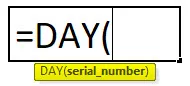
Missä
DAY-kaava hyväksyy seuraavat parametrit ja argumentit:
- Päivämääräarvo / sarjanumero - Kelvollinen excel-päivämäärä sarjanumeromuodolla kuukauden päivän palauttamiseksi.
PÄIVÄ-toiminto kuuluu päivämäärä- / aika-toimintoluokkaan ja se on sisäänrakennettu toiminto excelissä. Tämä toiminto löytyy 'Kaavat' -välilehdeltä. Noudata seuraavia vaiheita:
- Napsauta kaavat-välilehteä.
- Valitse päivämäärä / aika -vaihtoehto kuvan alapuolella:
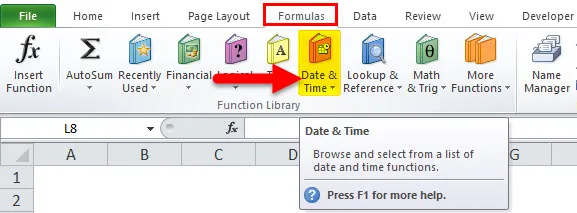
- Valitse PÄIVÄ-toiminto avattavasta luettelosta kuvan alla olevan kuvan mukaisesti.
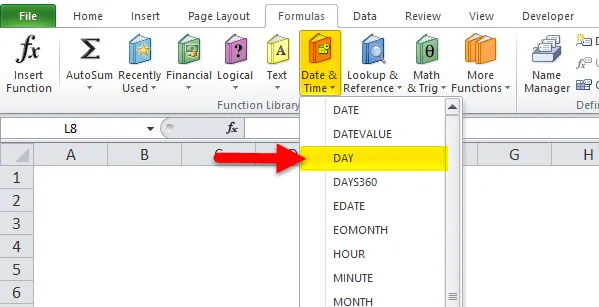
Kuinka käyttää DAY-toimintoa Excelissä?
Tämä DAY-toiminto on erittäin yksinkertainen ja helppo käyttää. Katsotaan nyt, kuinka DAY-toimintoa käytetään Excelissä joidenkin esimerkkien avulla.
Voit ladata tämän DAY Function Excel -mallin täältä - DAY Function Excel TemplateEsimerkki # 1
Alla on annettu päivämääriä:
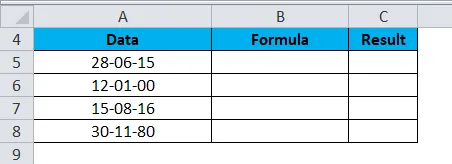
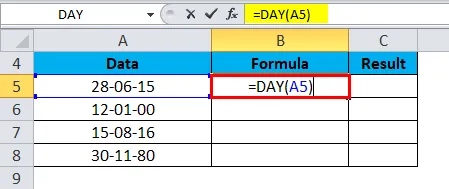
Selitys:
- Tarjoamme päivämäärän argumentteina soluviittauksina, jotka sisältävät päivämäärät (yllä olevassa esimerkissä solussa A5).
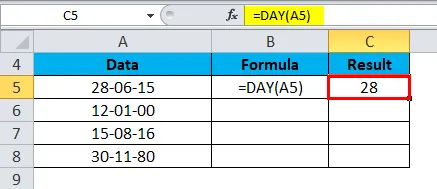
Vedä ja pudota uudelleen-tietojen kaava ja tulos näkyy alla:
Esimerkki 2
Oletetaan, että alla olevat päivämäärät on annettu, ja meidän on lisättävä tietty määrä vuosia päivämääriin. Näissä olosuhteissa PÄIVÄ-toiminto on erittäin hyödyllinen.
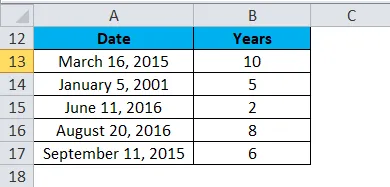
Tuloksena käytetään seuraavaa kaavaa:
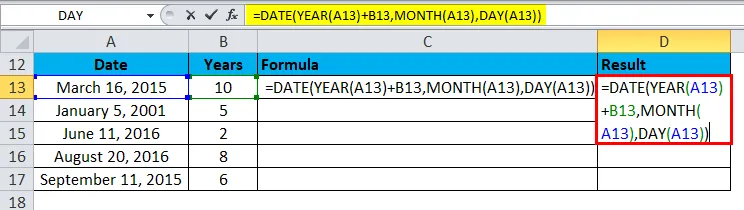
Tulos annetaan alla:
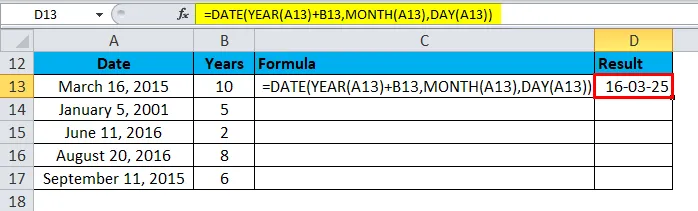
Vedä ja pudota tämä kaava alla oleville arvoille ja tulos on:
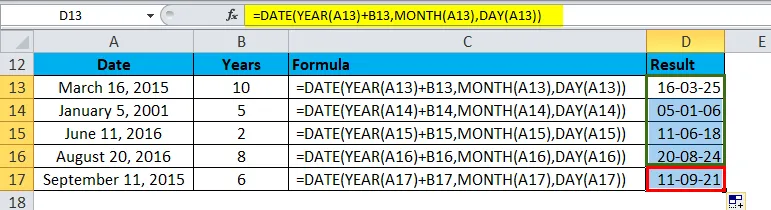
Selitys:
- Yllä olevassa kaavassa YEAR, MONTH ja DAY-toiminnot noutavat alla olevat komponentit:
Solulle A13,
= Vuosi 2015
= 3. kuukausi (maaliskuu)
= Päivämäärä 16. päivä
Esimerkki 3
Oletetaan, että meidän on selvitettävä tietyn päivämäärän kuukauden ensimmäinen päivä. Tätä varten käytämme PÄIVÄ-toimintoa.
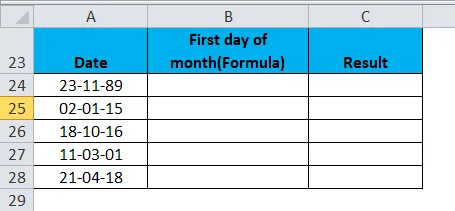
Käytämme alla olevaa kaavaa tähän:
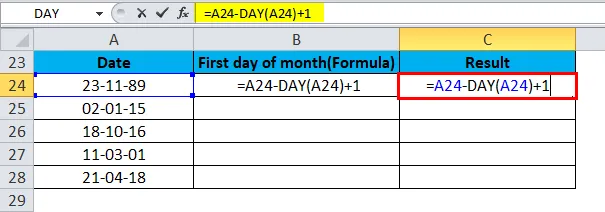
Tulos annetaan alla:
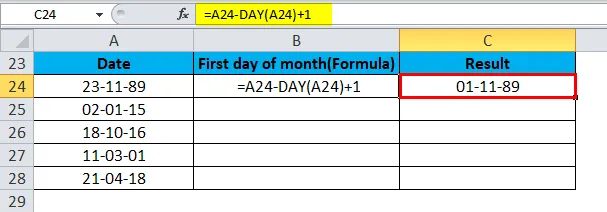
Vedä ja pudota tämä kaava loput arvot ja tulos näkyy alla:
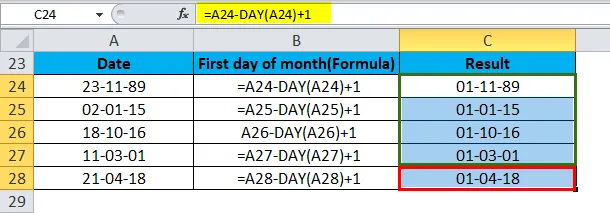
Selitys:
- PÄIVÄ-toiminto palauttaa päivämäärän päiväarvon tähän. Solulle A24 päiväarvo päivämääräksi 23.2.1989 on 23.
- Excel tallentaa päivämäärät sarjanumerona. Joten voimme vähentää 23 ja lisätä sitten yhden saadaksesi päivämääräarvon 1.1.1989.
Esimerkki 4
Voimme laskea tietyn päivämäärän kuukausimäärä päivässä DAY-toiminnon avulla.
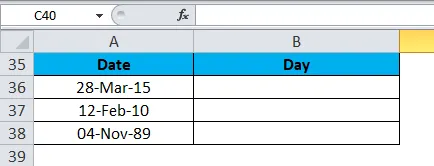
Käytämme alla olevaa kaavaa tähän:
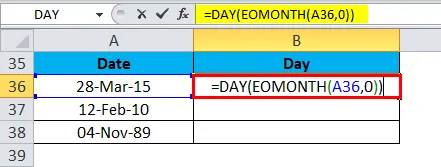
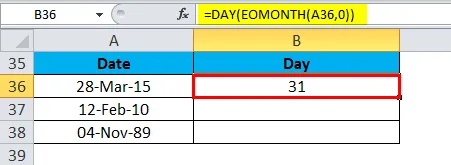
Vedä ja pudota tämä kaava loput arvot ja tulos näkyy alla:
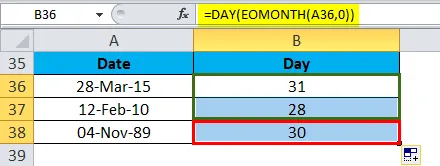
Muistettavat päivät -toiminnot Excelissä
- Päivämääräargumentin on oltava kelvollinen Excel-päivämäärä.
- PÄIVÄ-toimintoa käytettäessä se voi antaa tuloksen näyttää päivämäärältä “01/01/1900” kokonaisluvun sijasta.
- Korjaa tämä valitsemalla yleinen muotoiluvaihtoehto excel-muodossa. Valitse avattavasta muotovalikosta Excel-ryhmän Koti-välilehden Numero-ryhmä.
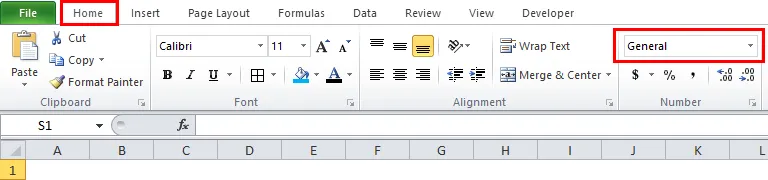
Valitse alla olevasta kuvasta Numero-vaihtoehto kohdassa Yleinen vaihtoehto.
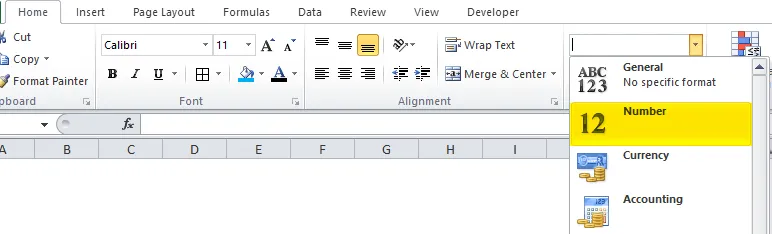
Suositellut artikkelit
Tämä on opas päivälle DAY Excelissä. Tässä keskustellaan DAY-kaavasta Excelissä ja siitä, kuinka DAY-toimintoa käytetään Excelissä yhdessä excel-esimerkin ja ladattavien Excel-mallien kanssa. Voit myös tarkastella näitä hyödyllisiä toimintoja excelissä -
- MID-toiminto Excelissä
- Kuinka käyttää Excel LEFT -toimintoa?
- Excel SUMIF -toiminto Excelissä
- NPV-toiminto Excelissä - Microsoft Excel